 |
 |
 |
 |
Dall'applicazione software, impostare i margini della pagina su zero, quindi regolare l'immagine sullo schermo in modo che occupi l'intera pagina.
| Nota: | alcune applicazioni non supportano l'impostazione dei margini. |
 Formato di Stampa.
Formato di Stampa.  Stampa.
Stampa. | Nota: | l'unità multifunzione dispone di un sensore del tipo di carta. Se nel menu a comparsa Tipo di carta non è selezionata l'opzione Automatica, scegliere Lucida/Fotografica. |
| Nota: | con questa impostazione, l'unità multifunzione stampa i documenti con la qualità specificata per il tipo di carta caricato. È possibile selezionare la qualità di stampa utilizzando un'impostazione diversa da Automatica. |
| Nota: | per evitare sbavature, stampare le fotografie una alla volta. Rimuovere dal vassoio di uscita carta le singole fotografie. |
Regolazione delle impostazioni del colore
Formati carta senza bordi supportati
Esecuzione di copie di documenti senza bordi
Stampa di immagini a colori in bianco e nero
Selezione della qualità di stampa
Ridimensionamento di un'immagine